Secondo la maggior parte delle statistiche in merito, Opera è al quinto posto tra i browser più popolari, occupa una fetta del mercato pari al 2,3% e conta circa 300 milioni di utenti attivi. Le sue funzionalità per la privacy e le sue velocità mi hanno incuriosito e ho voluto recensirlo in maniera approfondita.
Diversamente da altri browser che offrono una struttura vuota dove hai la possibilità di installare estensioni e app di terze parti, Opera viene offerto con strumenti di sicurezza e di social networking integrati. Include app per diversi social, uno strumento di blocco della pubblicità, e una VPN gratuita integrata nell’interfaccia del browser.
È sviluppato sul framework Google Chromium, di conseguenza si trova sullo stesso livello di altri ottimi browser per quanto riguarda stabilità, sicurezza, velocità e compatibilità con le estensioni.
Segui le istruzioni qui sotto per scoprire come scaricare e configurare gratuitamente l’ultima versione del browser Opera.
Informazioni generali su Opera
Opera adotta un approccio minimalista per quanto concerne la sua interfaccia. Aprendo il browser, visualizzerai la pagina “Speed dial”. Al suo interno noterai diverse icone che rimandano a siti popolari, che potrai personalizzare aggiungendo i tuoi indirizzi preferiti.
Un’altra funzione ancora più utile sono i cosiddetti Workspaces. Potrai creare fino a cinque “spazi di lavoro” per il tuo browser. Ciascuno di essi separa le tue impostazioni, i tuoi preferiti e i tuoi dati di navigazione. In questo modo, puoi creare diversi workspace per il lavoro o lo svago, e consentire al tuo partner, coinquilino o figlio di creare il proprio workspace, in modo che la sua cronologia di navigazione e i suoi cookie non interferiscano con la tua esperienza di navigazione.
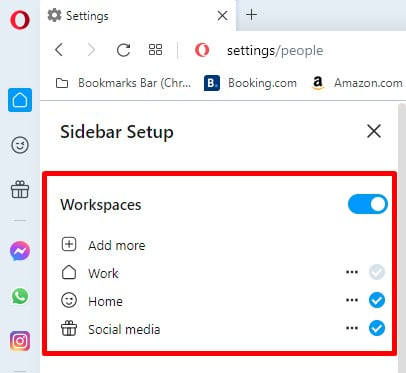
Funzionalità del browser Opera
Anche se molti browser al giorno d’oggi vengono offerti come gusci vuoti che richiedono il download di componenti aggiuntivi ed estensioni per aggiungere funzionalità che non siano la semplice navigazione web, Opera è diverso. Il browser include tantissime funzionalità integrate che lo rendono molto efficace. Ovviamente, è anche compatibile con migliaia di estensioni che funzionano su qualsiasi browser Chromium.
Se ti piace giocare per divertirti, Opera è un’ottima scelta. È leggero, rapido e non richiede molte risorse. Tuttavia, se sei un giocatore di livello professionale, dai un’occhiata al browser Opera dedicato al gaming: Opera GX.
La barra laterale
Sul lato sinistro del browser Opera troverai una barra laterale che ti permette di accedere rapidamente ad alcune funzionalità integrate senza sovraffollare il tuo desktop.
La barra laterale è divisa in diverse sezioni:
- Workspace (spazio di lavoro): da qui puoi gestire i tuoi spazi di lavoro, aggiungerne di nuovi, e passare dall’uno all’altro.
- Messengers (strumenti di messaggistica): ottieni un accesso rapido a Facebook Messenger, WhatsApp Web, Instagram, Twitter, Telegram e VK. Una volta effettuato l’accesso dalla barra laterale, potrai accedere a questi account senza dover abbandonare il browser o aprire una nuova scheda.
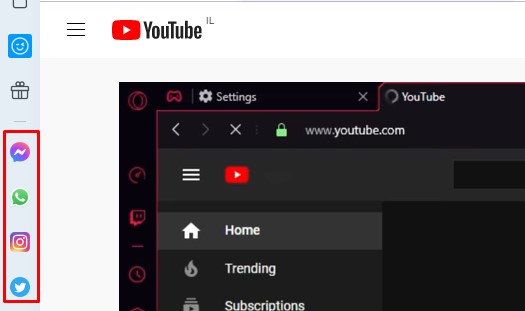
- Funzionalità speciali: troverai tre funzionalità speciali a cui potrai accedere dalla barra laterale:
- Player (lettore multimediale): Opera si connetterà ad alcuni tra le più popolari app per ascoltare musica e podcast, come Spotify, YouTube Music, SoundCloud e altri ancora. Puoi controllare la riproduzione direttamente dalla barra laterale.
- My Flow: scarica Opera sul tuo telefono per sincronizzare il browser desktop con quello mobile. Una volta effettuata la sincronizzazione, puoi inviare immagini, URL, file e tanto altro da un dispositivo all’altro senza alcun problema. È incredibilmente semplice da usare, ti basterà trascinare e rilasciare un elemento nella sezione My Flow oppure cliccare sull’icona a forma di freccia nel browser per inviare un sito direttamente all’altro dispositivo.
- Crypto Wallet: Opera semplifica le transazioni con le criptovalute. Tuttavia, sembra che stia pian piano abbandonando questa funzionalità in favore del suo Crypto Browser.
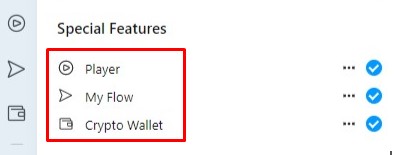
- Strumenti di Opera: la metà inferiore della barra laterale è occupata da scorciatoie per strumenti come preferiti, cronologia di navigazione, estensioni, feed personali e tutorial. Puoi scegliere quali strumenti verranno inclusi qui tramite le impostazioni della barra laterale.
Queste sono solo le funzionalità integrate. Puoi trovare centinaia di estensioni per la barra laterale da aggiungere per aumentare la tua produttività e risparmiare tempo. Per aggiungere le estensioni, apri le impostazioni della barra laterale cliccando sui tre puntini sul fondo della stessa e cliccando sul tasto “Add More” (Aggiungi altri) sotto le estensioni della barra laterale.
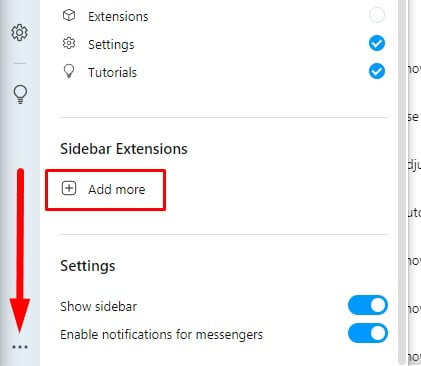
Guarda video mentre navighi su altre schede
Se stai guardando un video ma non vuoi rimanere su Netflix, YouTube, Facebook o qualsiasi altro sito da cui stai streammando, puoi cliccare sull’icona in cima al video per staccarlo dal suo sito di origine. Il lettore video si staccherà dalla pagina e potrà essere spostato ovunque sullo schermo del tuo computer. Puoi regolare la posizione e le dimensioni del lettore video in modo che non interferisca con i contenuti della nuova scheda.
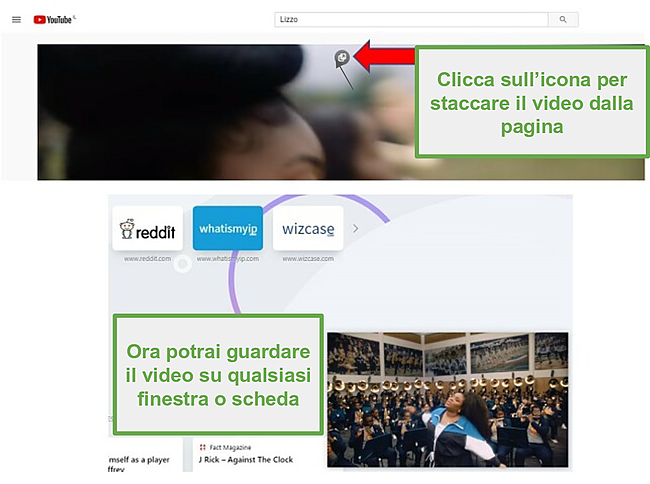
Strumento integrato di acquisizione delle schermate con opzioni di modifica
Prima di passare ad Opera, sul mio browser avevo installato due estensioni per la cattura degli screenshot. Con Opera, questo strumento è integrato nella sua interfaccia. L’opzione prende il nome di Snapshot e puoi accedervi cliccando sull’icona a forma di fotocamera posta alla fine della barra degli indirizzi.
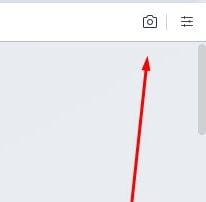
Snapshot ti permette di acquisire pagine intere, selezionare una sezione specifica, o salvare le pagine come PDF. Dopo aver selezionato ciò che ti interessa, puoi modificare l’immagine, creare dei meme, aggiungere del testo, dei contenuti in evidenza, disegnare delle forme, salvare l’immagine nella tua Pinboard e tanto altro.
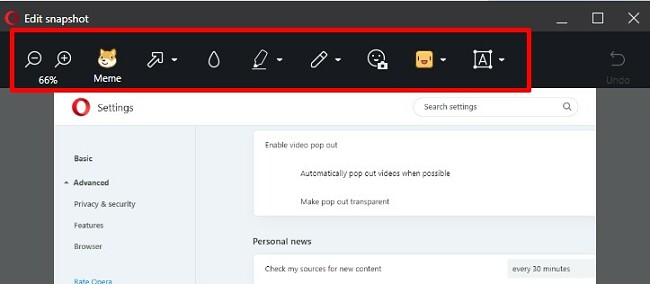
Usa le Pinboard per raccogliere le idee e creare delle lavagne visive
Per fare il possibile per essere più di un semplice browser, Opera include una piacevole funzionalità chiamata Pinboards. Si tratta di uno spazio privato in cui puoi aggiungere immagini, link, file, siti web, note e tanto altro. Ti consente di creare una vision board (bacheca visiva), raccogliere idee, o semplicemente includere le cose interessanti che trovi online e salvarle in un solo posto.
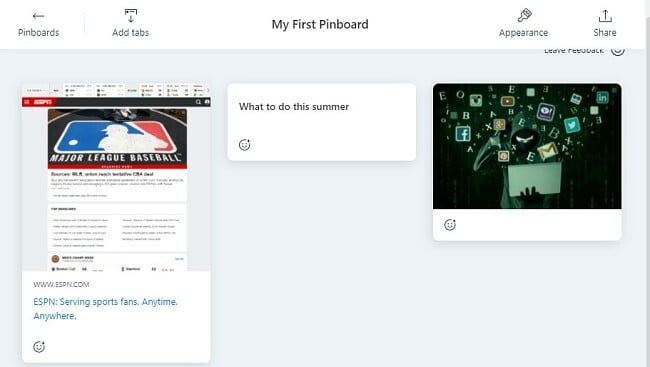
Troverai un’icona per le Pinboard nella barra degli indirizzi, così potrai salvare qualsiasi sito o elemento dello stesso direttamente sulla tua bacheca. Puoi aprire la tua pinboard dalla barra laterale cliccando sulla relativa icona nella sezione Strumenti di Opera.
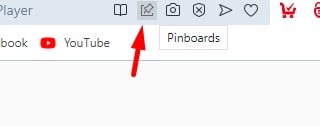
La modalità lettura rende semplice leggere i contenuti web
Se ti distrai facilmente, la Modalità Lettura può davvero migliorare la tua esperienza di lettura online. Rimuove gli elementi aggiuntivi come le pubblicità, le interruzioni di pagina e altri elementi poco utili. Successivamente, riformatta i contenuti e le immagini in un formato più semplice da leggere.
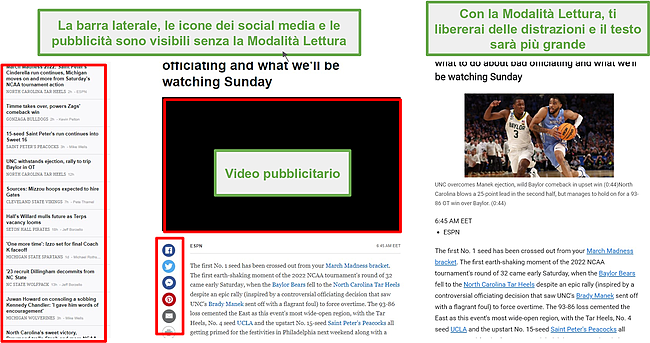
Per attivare la Modalità Lettura, clicca sull’icona a forma di libro alla fine della barra degli indirizzi.
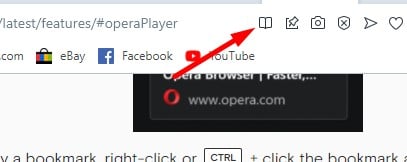
Privacy e sicurezza
Opera include delle ottime funzionalità di sicurezza e privacy integrate che non troverai in altri browser. Avrai a disposizione una VPN gratuita che cripta i tuoi dati e ti mantiene anonimo online, uno strumento di blocco della pubblicità che impedisce il mining di criptovalute non autorizzato, e un gestore password sicuro.
Opera è compatibile con Yandex e Phishtank per la rilevazione di siti web potenzialmente dannosi, così come con i browser Chromium, di conseguenza, recandoti su un sito non protetto da HTTPS, visualizzerai un’icona di avviso e un messaggio con scritto “Non Sicuro” al posto dell’icona con il lucchetto.
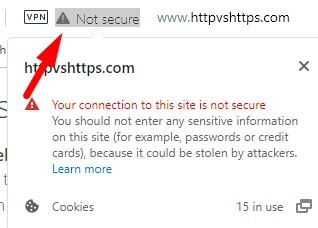
Si tratta di una funzionalità di sicurezza fondamentale che può proteggerti da attacchi di phishing, avvisandoti che il sito potrebbe essere un’imitazione o una copia del sito autentico.
Strumenti di protezione della privacy integrati
L’unico difetto di avere così tante funzionalità integrate che si connettono ad applicazioni e siti di terze parti è che Opera ha bisogno di raccogliere una quantità di dati utente maggiore rispetto ad altri browser. Ciascuna estensione ha bisogno di un set di dati diverso, e non è completamente chiaro a cosa riesca ad accedere ciascuna di esse. Nella sua politica della privacy, Opera dichiara chiaramente di non raccogliere alcun dato identificativo.
I dati raccolti sono necessari per avviare il browser in modo efficace e includono informazioni sul tuo dispositivo, sulle tue specifiche hardware, l’utilizzo delle funzionalità e il sistema operativo in uso.
Puoi anche proteggere la tua privacy dai siti che visiti attivando lo strumento di blocco della pubblicità integrato e bloccando tutti i tracker. Oltre a bloccare pubblicità e tracker, queste funzionalità consentiranno un caricamento più rapido dei siti e gli stessi avranno un aspetto più pulito. Il blocco delle pubblicità è progettato per bloccare anche gli script di mining delle criptovalute.
Per attivare il blocco delle pubblicità e la pulizia cookie, apri il menu delle impostazioni browser e vai alla sezione Protezione Privacy. Queste funzionalità sono disattivate di default, quindi dovrai attivarle.
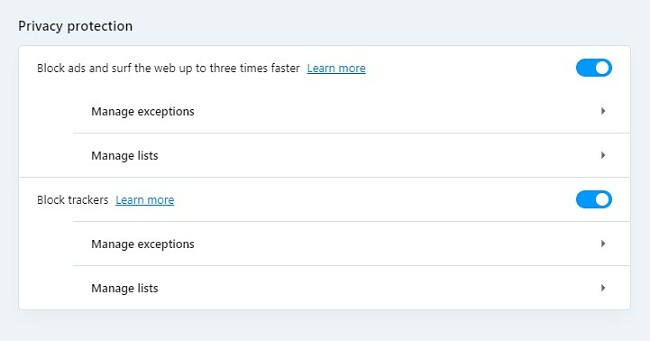
Se non desideri disattivare il tracciamento dei cookie e il blocco delle pubblicità, ma vuoi mantenere la tua privacy, Opera consente di attivare la Modalità Privacy. Tutti i cookie e la cronologia di navigazione verranno cancellati una volta chiuso il browser, ma verranno conservati i preferiti, gli spazi di lavoro e le impostazioni speed dial, così potrai continuare ad accedere ai tuoi siti preferiti con facilità.
Mantieni la tua privacy con una VPN gratuita integrata
Opera è stato il primo browser mainstream ad aggiungere una VPN integrata alla sua interfaccia. Per quanto riguarda la VPN in sé, quella di Opera è piuttosto buona. Non include limiti di dati o utilizzo, offre una politica no-log ed è capace di mantenere le tue velocità su livelli accettabili.
Per attivare la VPN, apri il menu delle impostazioni del browser e scorri fino al fondo della pagina. Clicca su Impostazioni Avanzate e scorri un po’ più in basso fino a trovare la sezione VPN. Una volta abilitata la VPN, potrai controllarla direttamente dal browser premendo l’icona VPN all’inizio della barra degli indirizzi.
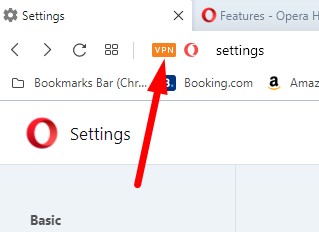
Una delle migliori funzionalità della VPN di Opera è quella che esclude i principali motori di ricerca dal tunnel VPN. È molto utile, e ti consente di ottenere dei risultati locali quando lo desideri, invece che ottenerli in base alla posizione del server VPN. Se desideri anonimizzare anche la tua attività sul motore di ricerca, puoi disabilitare la funzionalità dal menu delle impostazioni.
La VPN di Opera è più che altro uno strumento per la privacy e non è progettata per bypassare restrizioni geografiche, come per guardare Netflix, Hulu o altri servizi di streaming che non sono disponibili nella tua posizione fisica. Anche se i server della VPN di Opera sono sparsi in tutto il mondo, non avrai la possibilità di connetterti a un paese specifico. Al contrario, la VPN ti connetterà automaticamente al “server più ottimale”, vale a dire a quello più vicino alla tua posizione fisica, offrendoti velocità di connessione più elevate.
Gestione sicura della compilazione automatica e accesso rapido ai tuoi account
Opera include un gestore password integrato. Quando accedi a un account per la prima volta utilizzando il browser, quest’ultimo di chiederà il permesso di conservare la tua password. In seguito, ogni volta che tornerai sullo stesso sito, il browser compilerà automaticamente i campi dedicati a password e nome utente.
La stessa funzionalità viene usata per le informazioni delle carte di credito. Puoi conservare il numero della tua carta di credito, il nome sulla carta e l’indirizzo di fatturazione, rendendo lo shopping online ancora più semplice. Per questioni di sicurezza, avrai comunque bisogno di inserire il codice CVV a tre cifre prima della compilazione automatica dei dati della carta di credito.
La funzione di auto compilazione della password e della carta di credito è criptata in modo da impedire agli utenti non autorizzati di vedere o accedere alle tue informazioni personali.
Come scaricare il browser Opera gratuitamente
- Vai direttamente sul sito ufficiale di Opera.
- Premi il tasto Download e il file di installazione verrà scaricato in automatico sul tuo computer.
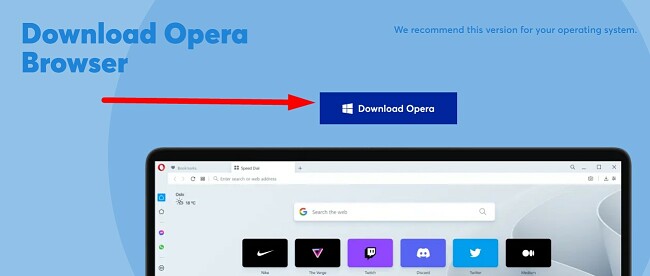
- Apri il file EXE per avviare il procedimento di installazione.
- Premi il tasto Installa per installare Opera sul tuo computer.
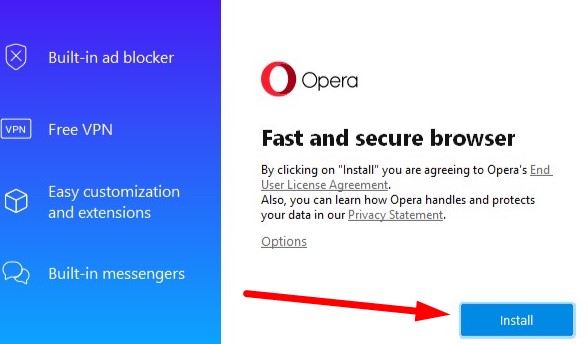
Come importare le impostazioni del tuo browser e i preferiti su Opera
Se stai effettuando il passaggio da Chrome, Firefox o Edge, puoi importare facilmente le impostazioni e i preferiti del tuo vecchio browser.
- Clicca sul logo di Opera in altro a destra del menu del browser.
- Passa il tuo mouse sui Preferiti e clicca su Importa Preferiti e Impostazioni
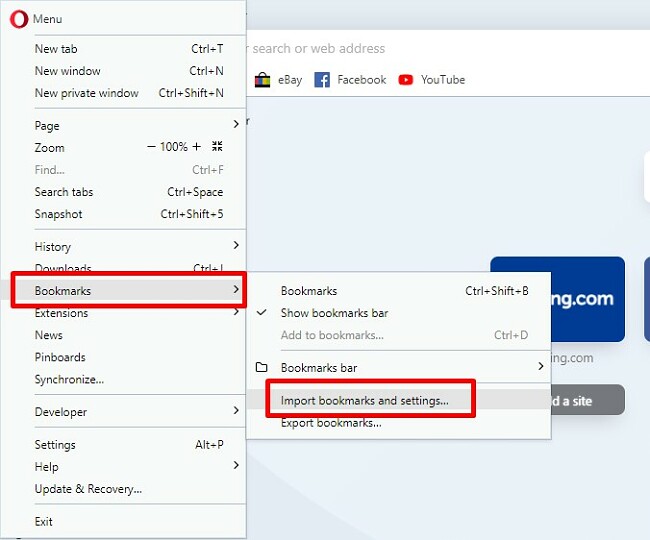
- Si aprirà una finestra. Seleziona il tuo browser precedente e scegli quali impostazioni desideri importare. Le opzioni disponibili sono: cronologia di navigazione, preferiti, password salvate e cookie. Cliccando sul tasto Importa, Opera personalizzerà il tuo browser.
Ripeti il procedimento per ciascun browser di cui vuoi importare le impostazioni.
Browser Opera aggiuntivi
Oltre al browser principale, Opera offre dei browser di nicchia per giocatori e appassionati di criptovalute con funzionalità dedicate e progettate per soddisfare esigenze particolari. Questi browser includono tutte le funzionalità del browser Opera originale, quindi non avrai bisogno di utilizzare due browser separati. Sono disponibili anche due browser per dispositivi mobili progettati per un utilizzo agevolato sugli schermi più piccoli.
Opera Crypto
Opera Crypto è un browser sicuro che fornisce un’esperienza Web3 senza interruzioni per gli appassionati di criptovalute. Il browser combina le funzionalità di Opera con l’accesso ad applicazioni decentralizzate e piattaforme del metaverso. Opera Crypto ha già stabilito delle partnership importanti con diversi ecosistemi e blockchain influenti, come Polygon, Solana, Unstoppable Domains ed ENS, e si appresta a stabilirne altre nel futuro più prossimo.
Opera GX
Progettata appositamente per i videogiocatori, Opera GX integra Twitch e Discord nella sua barra laterale. L’intero browser ottimizza la tua esperienza di gioco con funzionalità di limitazione dell’uso di CPU, RAM e risorse di Rete. Queste funzionalità migliorano la tua velocità ed evitano lo spreco di risorse, in modo che tu possa goderti i tuoi giochi senza buffering o connessioni altalenanti.
Opera Mini
Il browser per dispositivi mobili di Opera include molte delle funzionalità della versione desktop. È stato sviluppato per limitare il consumo dei dati, consentendoti di risparmiare fino al 90% degli stessi e di navigare rapidamente anche sulle reti più lente. Include la funzionalità Smart Browsing che seleziona la migliore modalità di navigazione in base al sito o alle attività che porti avanti. Tra le altre funzionalità troviamo il blocco delle pubblicità, la navigazione privata e sicura, la condivisione file offline e altre ancora.
Opera Touch
Opera Touch è un browser esclusivo per Android progettato per essere utilizzato con una sola mano. Tutte le funzionalità sono facilmente accessibili dal fondo dello schermo, con un’interfaccia utente simile a quella di un telecomando. Scorri verso l’alto per vedere le tue opzioni e aprire il menu delle impostazioni. Così facendo, potrai anche aggiungere nuove schede, scansionare codici QR e attivare le opzioni basate sui gesti.
Come disinstallare il browser Opera da Windows
Se non dovessi essere soddisfatto di Opera, rimuoverlo completamente dal tuo computer Windows è molto semplice.
- Digita “Installazione applicazioni” nella barra di ricerca di Windows e premi Invio.

- Scorri verso il basso fino a trovare Opera e clicca su Disinstalla.
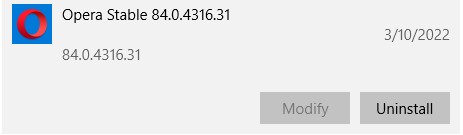
- Si aprirà il programma di installazione di Opera che ti chiederà se sei sicuro di voler rimuovere il browser. Cliccando su Disinstalla si aprirà una nuova finestra pop-up che ti chiederà se vuoi davvero abbandonare Opera. Clicca su “Si” e il programma verrà disinstallato immediatamente.
Nel caso in cui il browser Opera standard non dovesse fare al caso tuo, dai un’occhiata ai browser specializzati di Opera per il gaming, le criptovalute e i dispositivi mobili.
FAQ
Opera è un browser sicuro?
Opera include tantissime misure di sicurezza per proteggere la privacy dei suoi utenti ed evitare attacchi di phishing, malware e altre minacce. Oltre alla piattaforma Chromium sicura, Opera funziona con Yandex e Phishtank per rilevare i siti web potenzialmente dannosi. Inoltre, include una VPN integrata e strumenti di blocco di pubblicità, cookie e tracker.
La VPN di Opera è sufficiente?
Utilizzare una VPN gratuita è sempre rischioso, ed Opera non fa eccezione. Tuttavia, anche se non offre gli stessi vantaggi di una VPN premium, manterrà anonimi i tuoi dati di navigazione.
Posso aggiungere delle estensioni al browser Opera?
Opera include tantissime funzionalità integrate popolari, come app per social media, funzioni di messaggistica, blocco delle pubblicità, riproduzione di musica e podcast, una VPN e altre ancora. Nonostante questo, è compatibile con migliaia di estensioni.
Il blocco delle pubblicità di Opera funziona in modo efficace?
Sì, il blocco delle pubblicità fa un ottimo lavoro nel prevenire tutti i tipi di pubblicità intrusive, compresi pop-up, banner e annunci che si aprono in nuove finestre. Dato che è disattivato di default, il blocco delle pubblicità dovrà essere attivato. Apri le impostazioni del browser e scorri in basso fino alla sezione Privacy e Sicurezza. Qui potrai attivare la funzione di blocco delle pubblicità e dei tracker.
Opera è un buon browser per chi gioca online?
Anche se Opera è un discreto browser anche per chi gioca, i giocatori più incalliti dovrebbero optare per Opera GX. Si tratta di un browser dedicato al gaming che ottimizza le risorse per un utilizzo più limitato di processore, RAM e risorse di rete.
Come faccio ad attivare la modalità di navigazione privata con Opera?
Esistono due modi per accedere alla Modalità Privata di Opera. Puoi premere CTRL+SHIFT+N per aprire istantaneamente una nuova pagina di navigazione privata, oppure aprire il menu cliccando sul logo di Opera in alto a sinistra della pagina e selezionare “Nuova Finestra Privata”.














